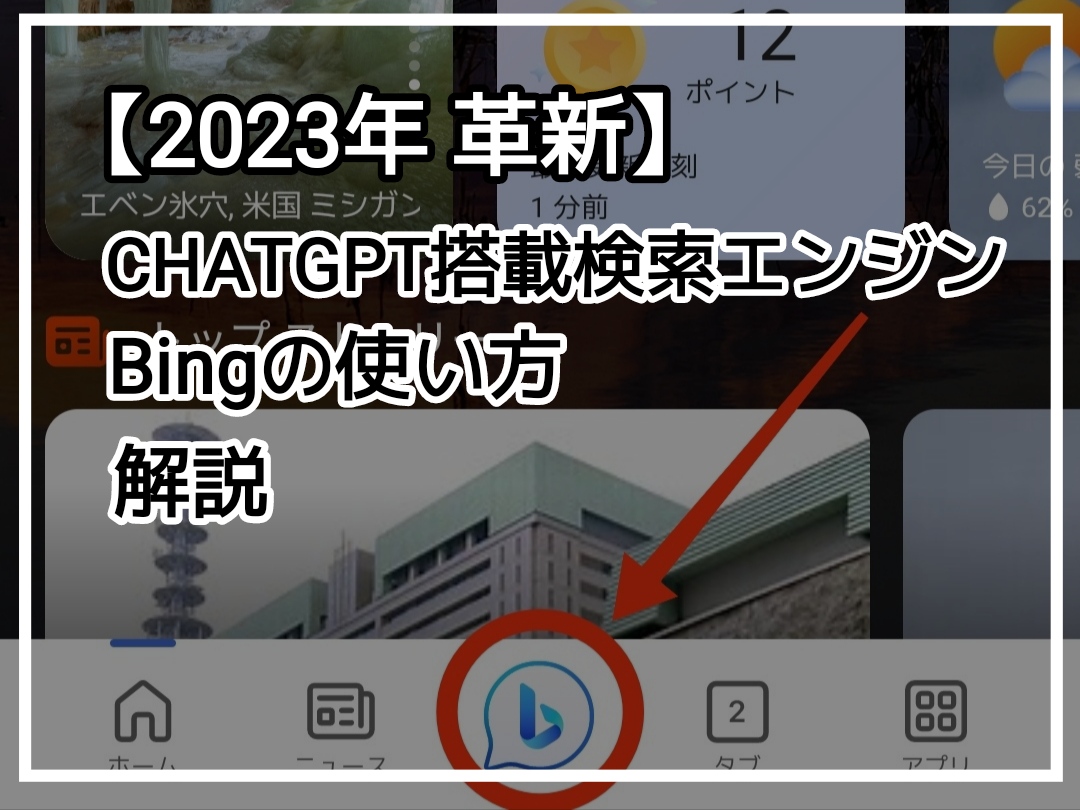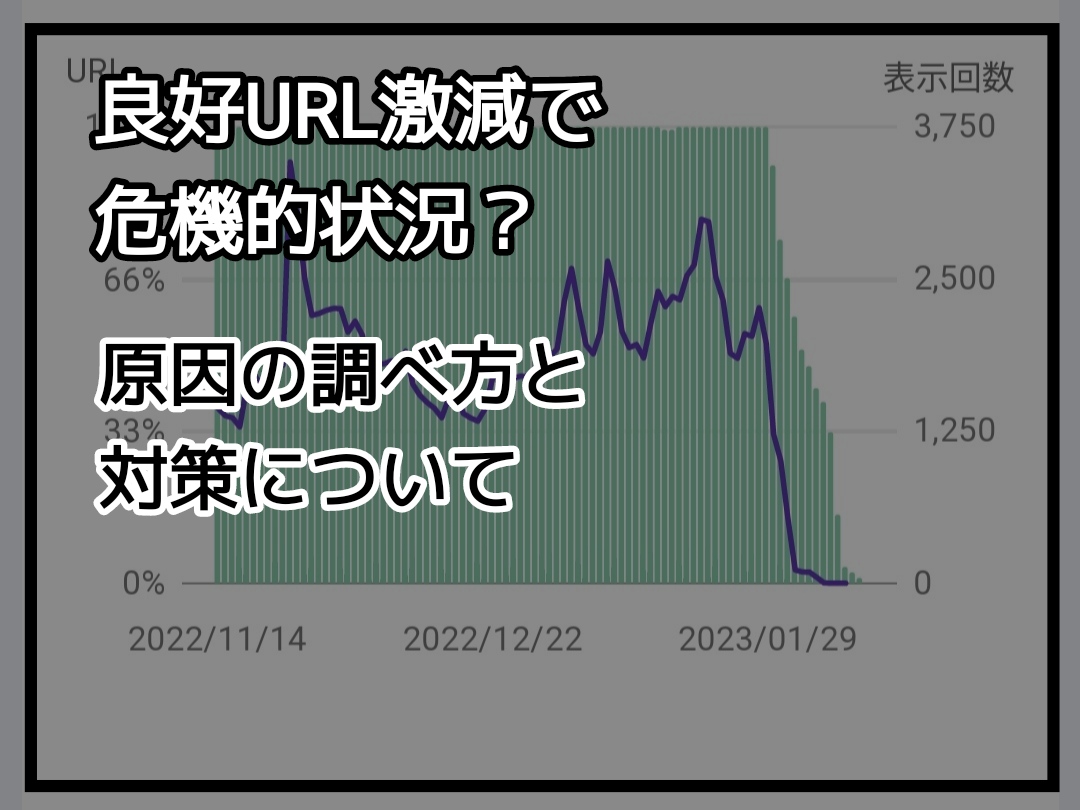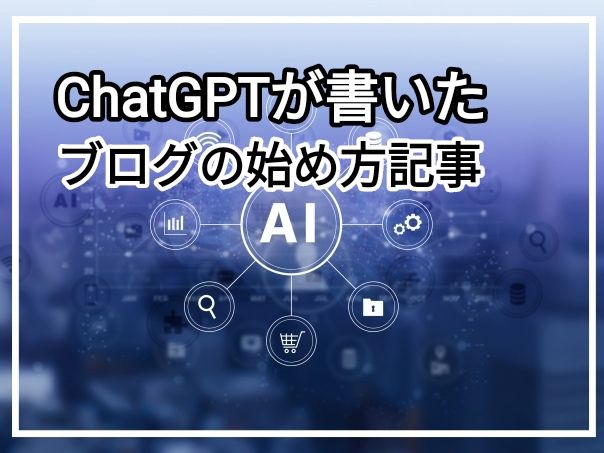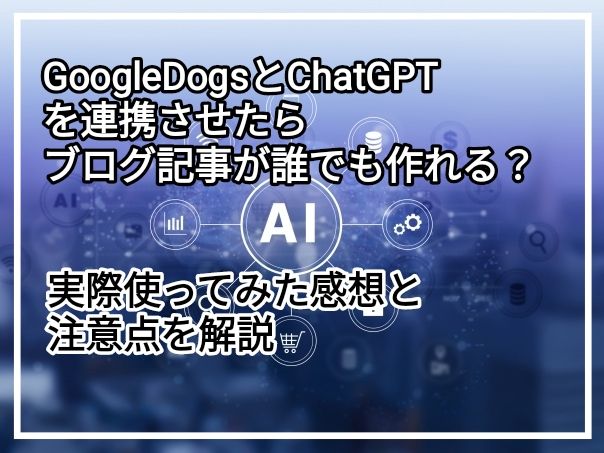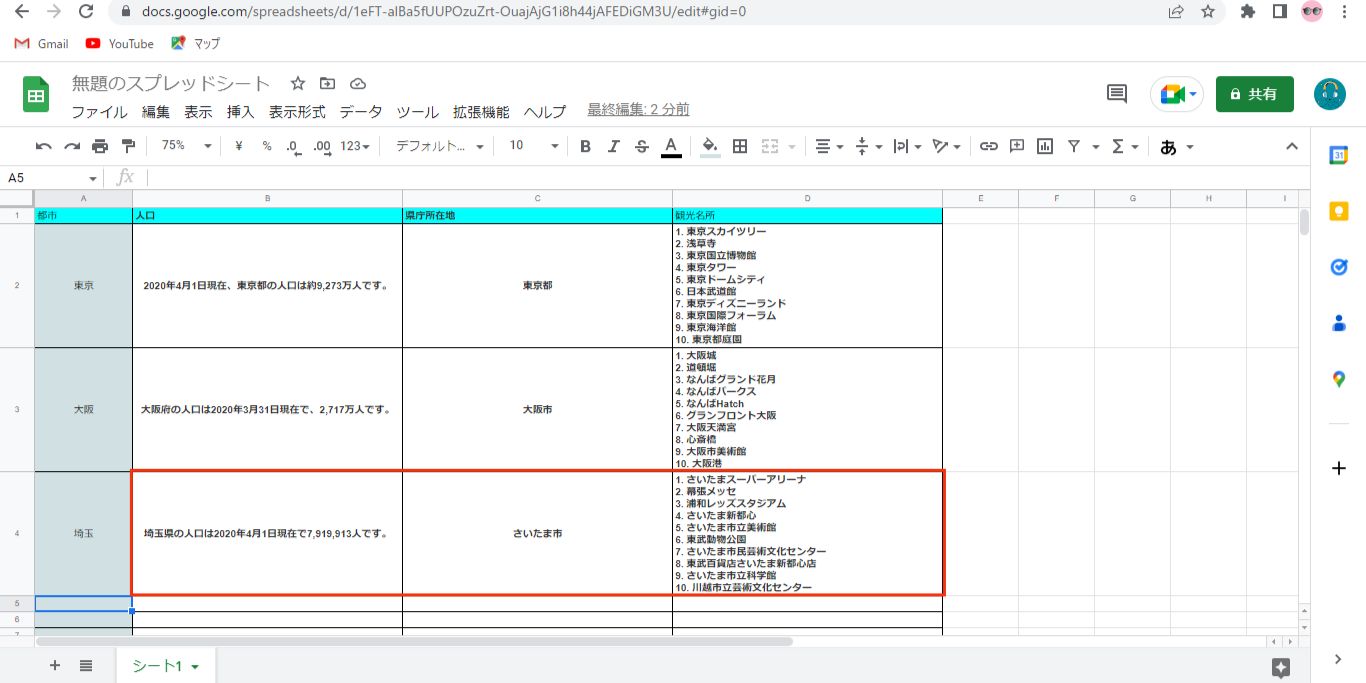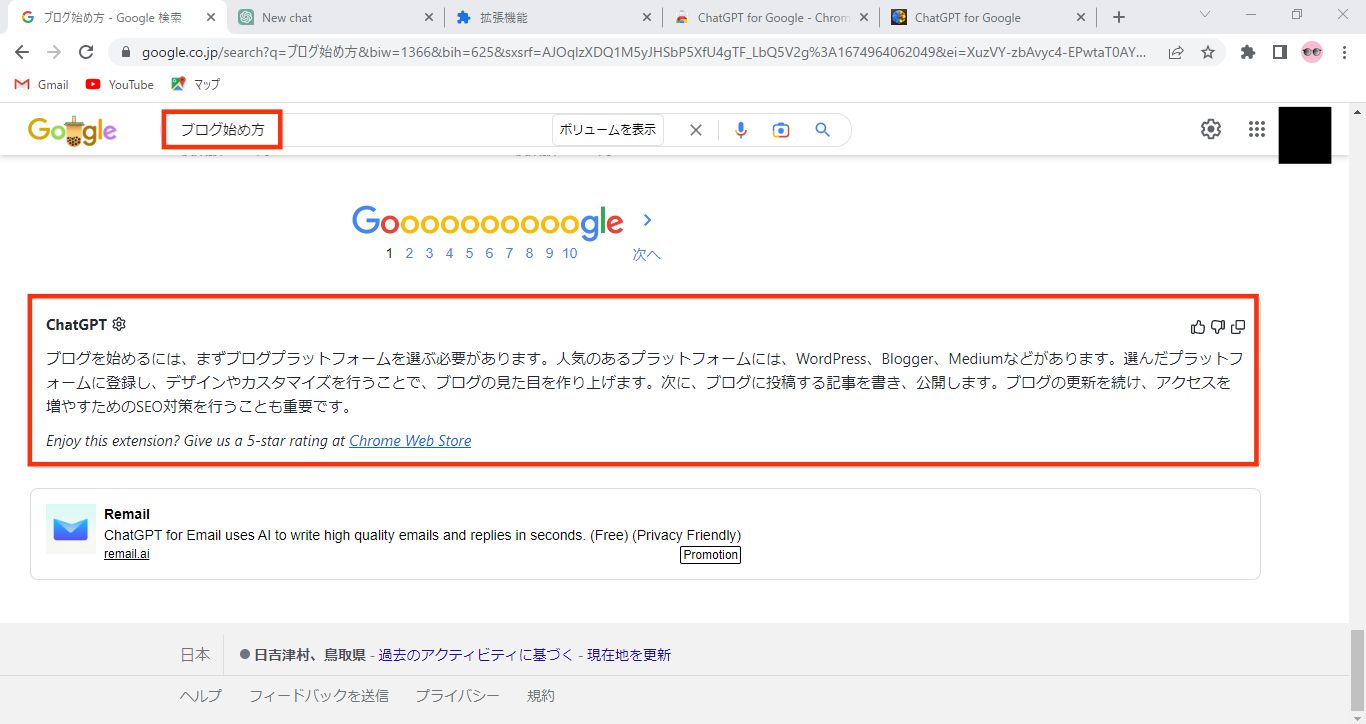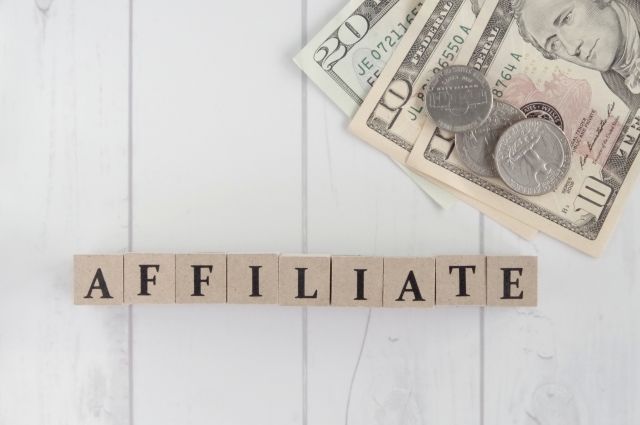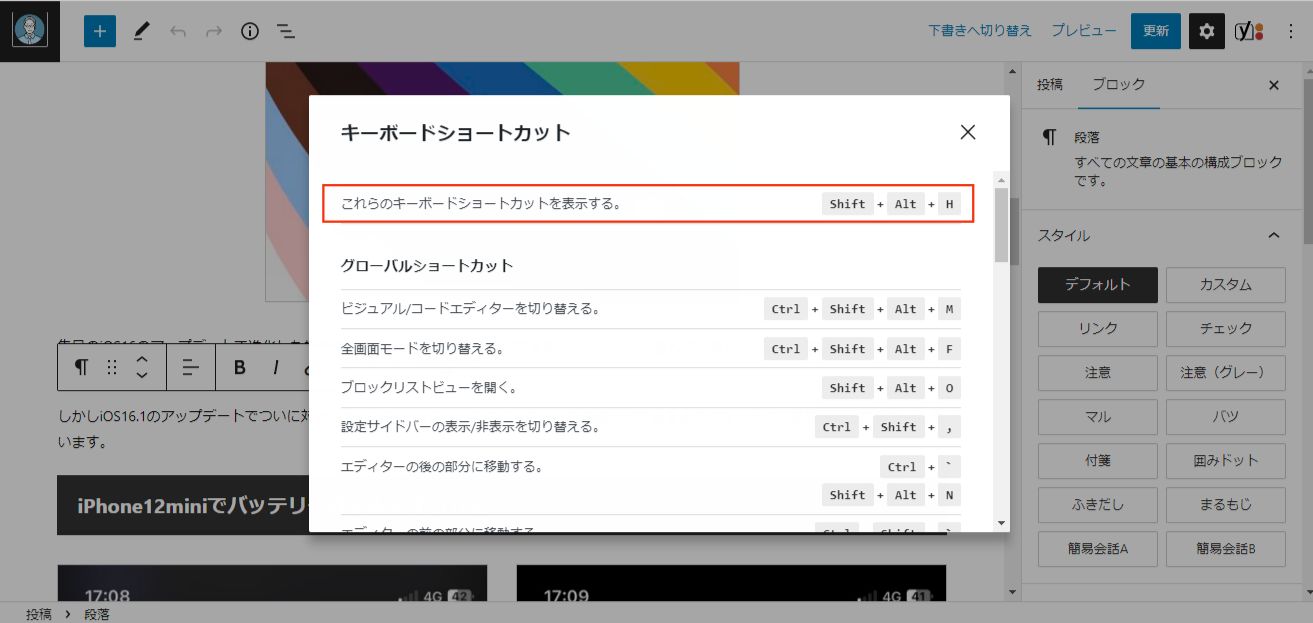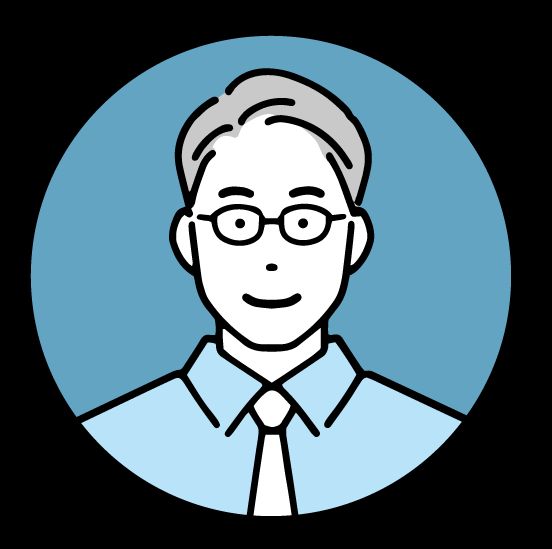WordPressの無料プラグイン「Table of Contents Plus」で誰でも簡単に目次が作れます。
目次を表示させれば、見出しを分かりやすくまとめることができ、クリックすれば即座に読みたい箇所に進めるので読者が「どこに自分が知りたい情報があるのか分からない」というストレスを軽減し、記事からの離脱を防ぐ効果もあります。
目次による読者の利便性
見出し(要点)がまとまっていて分かりやすい
記事の全体像が把握しやすい
読みたい箇所にすぐ進める
ユーザビリティが上がっていくとGoogleでの検索順位も上がる可能性があるのでブログ初心者の方は記事に目次を設置するようにしましょう。
Table of Contents Plusのインストールから設定方法
インストール方法
「ダッシュボード」→「プラグイン」→「新規追加」し、プラグインのTable of Contents Plusを検索します。
インストールできたら「有効化」をクリックします。
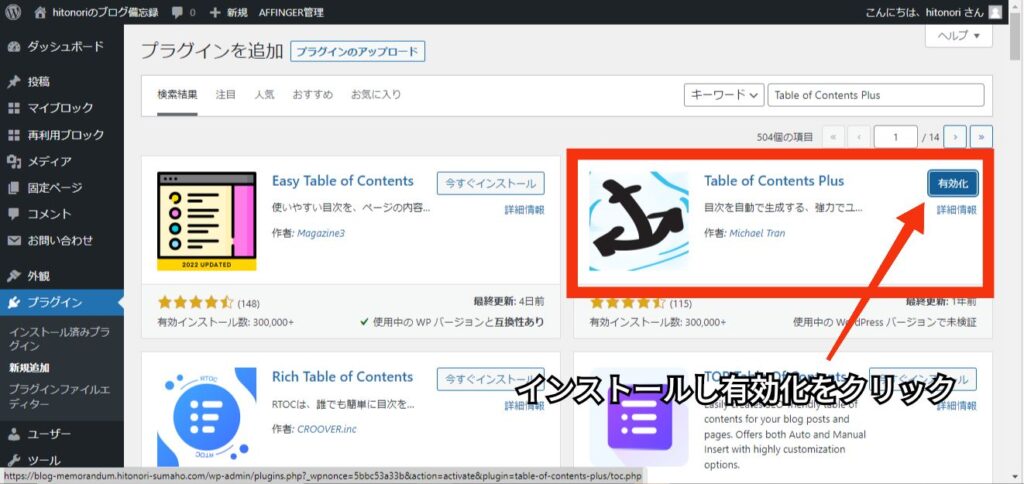
Table of Contents Plusの設定方法
「ダッシュボード」→「設定」→「TOC+」をクリックします。
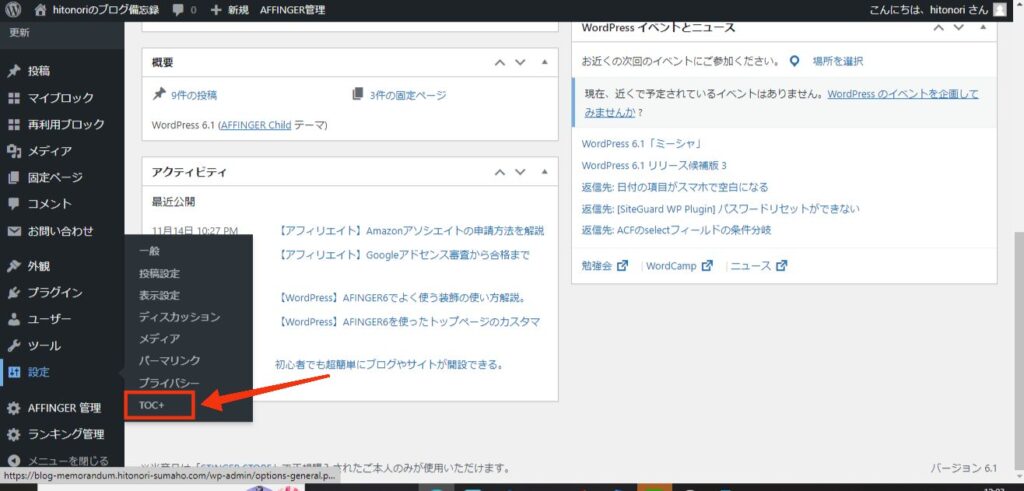
設定できる項目
設定できる項目は以下のとうりです。
- 位置
- 表示条件
- 以下のコンテンツタイプを自動挿入
- 見出しテキスト
- 階層表示
- 番号振り
- スムーズ・スクロール効果を有効化
- 横幅
- 回り込み
- 文字サイズ
- プレゼンテーション
- 上級者向け
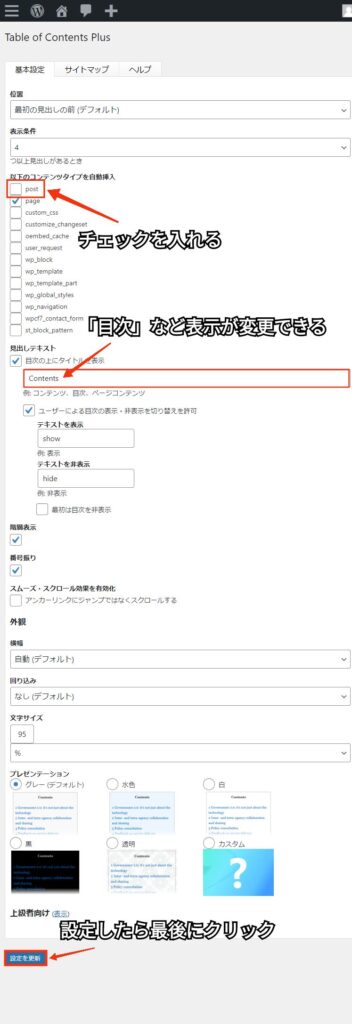
設定しておく項目
「以下のコンテンツタイプを自動挿入」の「post」にチェックを入れます。postは記事のことです。
「見出しテキスト」はデフォルトでは英語表記なので「目次」や「ページコンテンツ」など日本語に直しておきましょう。
あとは変更しなくても大丈夫ですが好みで設定して見やすい目次を作ってみて下さい。
設定が完了したら「設定を更新」をクリックし、確認してみましょう。
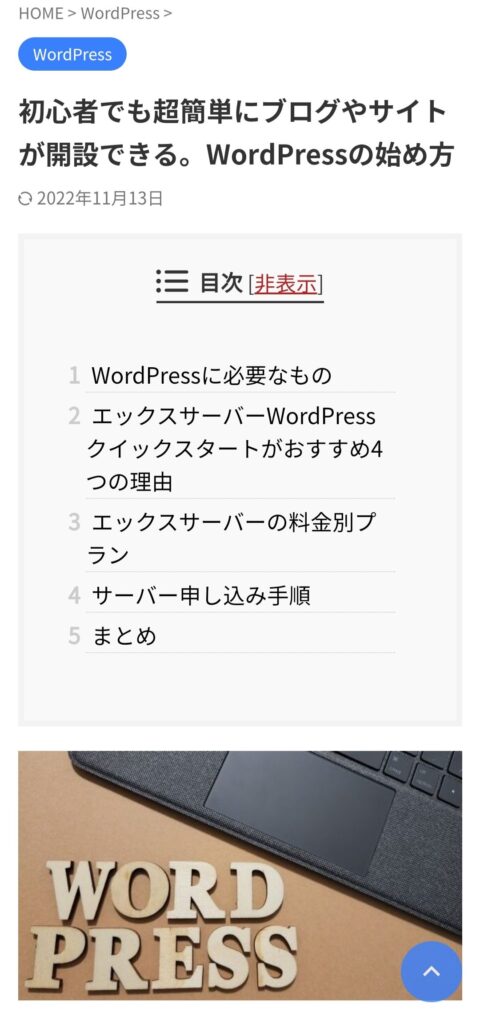
このように表示されています。
目次を表示させれば、見出しを分かりやすくまとめることができ、クリックすれば即座に読みたい箇所に進めるので読者が「どこに自分が知りたい情報があるのか分からない」というストレスを軽減し、記事からの離脱を防ぐ効果もあります。
目次による読者の利便性
見出し(要点)がまとまっていて分かりやすい
記事の全体像が把握しやすい
読みたい箇所にすぐ進める